Handleiding
Je bekijkt pagina 97 van 234
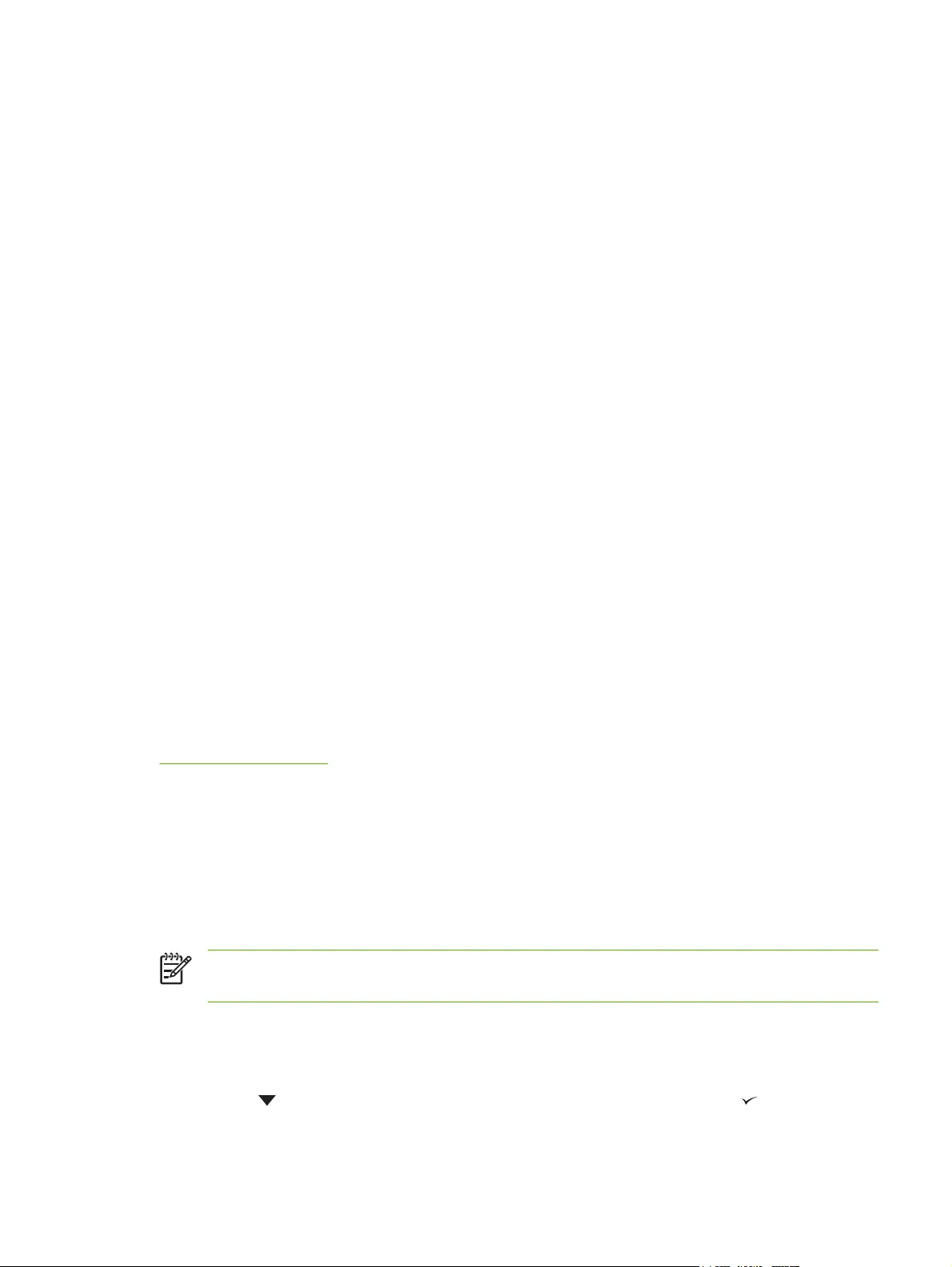
Bijzondere afdruksituaties beheren
De eerste pagina anders afdrukken
Voer de volgende procedure uit om de eerste pagina van een document op een andere papiersoort af
te drukken dan de rest van het document. U kunt bijvoorbeeld de eerste pagina van een document op
briefhoofdpapier afdrukken en de rest op normaal papier.
1. Geef vanuit uw toepassing of de printerdriver een lade op voor de eerste pagina en een andere
lade voor de overige pagina's.
2. Plaats het speciale papier in de lade die u in stap 1 hebt opgegeven.
3. Leg het papier voor de overige pagina's van het document in een andere lade.
4. Druk het document af.
U kunt ook op ander papier afdrukken door via het bedieningspaneel of vanuit de printerdriver de soorten
papier in de laden in te stellen en vervolgens voor de eerste pagina en de resterende pagina's de
gewenste papiersoort te selecteren.
Afdrukken op speciaal papier
U kunt met deze printer ook enkelzijdig en handmatig dubbelzijdig afdrukken op papier van afwijkend
formaat. Lade 1 ondersteunt papierformaten van 76 x 127 mm tot 216 x 356 mm. Lade 2 en Lade 3
ondersteunen papierformaten van 148 x 210 mm tot 215,9 x 355,6 mm.
Als tijdens het afdrukken op speciaal papier Lade 1 via het bedieningspaneel van de printer is
geconfigureerd als LADE X SOORT= ELK SOORT en LADE X FORMAAT= ELK, zal de printer
afdrukken op het papier in de lade, ongeacht de papiersoort.
In sommige programma's en printerdrivers kunt u zelf speciale papierformaten opgeven. Let er in dat
geval op dat u het papierformaat correct instelt, zowel in het dialoogvenster Pagina-instelling als in het
dialoogvenster Afdrukken. Wanneer dit niet mogelijk is met de software, geeft u de afmetingen van het
speciale papierformaat op in het menu PAPIERVERWERKING op het bedieningspaneel. Raadpleeg
Menu Papierverwerking voor meer informatie.
Wanneer u in uw programma ook zelf de marges voor een speciaal papierformaat moet berekenen,
raadpleeg dan de online Help van de toepassing.
Een afdruktaak afbreken
U kunt een afdruktaak afbreken vanaf het bedieningspaneel of vanuit het programma. Voor instructies
voor het afbreken van een afdruktaak vanaf een computer in een netwerk raadpleegt u de online Help
voor het desbetreffende netwerkbesturingssysteem.
Opmerking Nadat een afdruktaak is geannuleerd, kan het even duren voordat alle
afdrukgegevens uit het geheugen zijn verwijderd.
Een afdruktaak afbreken via het bedieningspaneel van de printer
1. Druk op Stop op het bedieningspaneel van de printer.
2. Druk op
om Huidige taak annuleren te markeren en druk vervolgens op om de taak te
annuleren.
NLWW Bijzondere afdruksituaties beheren 83
Bekijk gratis de handleiding van HP Color LaserJet 3000, stel vragen en lees de antwoorden op veelvoorkomende problemen, of gebruik onze assistent om sneller informatie in de handleiding te vinden of uitleg te krijgen over specifieke functies.
Productinformatie
| Merk | HP |
| Model | Color LaserJet 3000 |
| Categorie | Printer |
| Taal | Nederlands |
| Grootte | 19037 MB |







